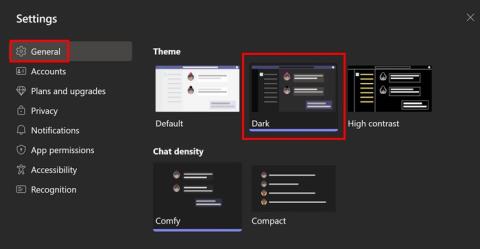Kuidas Android-telefonis taskulampi sisse lülitada

Nutitelefonide valdkonnas jäävad mõned kõige väärtuslikumad funktsioonid sageli kõige tähelepanuta. Üks selline funktsioon, mis on laialdaselt saadaval Android-seadmetes,
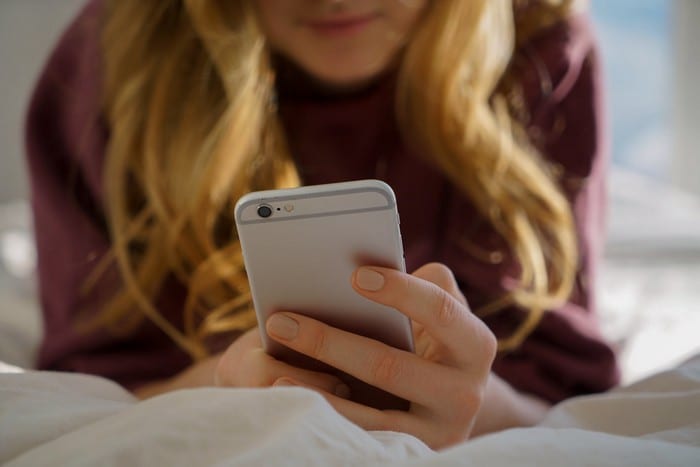
Praktiliselt kõik, mida tänapäeval teha tuleb, hõlmab kuvarit. Kontrollite oma meili, helistate kellelegi, saadate sõnumi jne. Proovite kärpida, kuid alati on midagi, mis paneb teid telefoni lukust lahti tegema.
Kogu sellel ekraaniajal võib olla oma puudused, kuid kui seadistate oma Android 10 seadmes funktsiooni Digital Wellbeing, saate ekraaniaega kontrolli all hoida.
Digitaalse heaolu sisselülitamiseks minge aadressile:
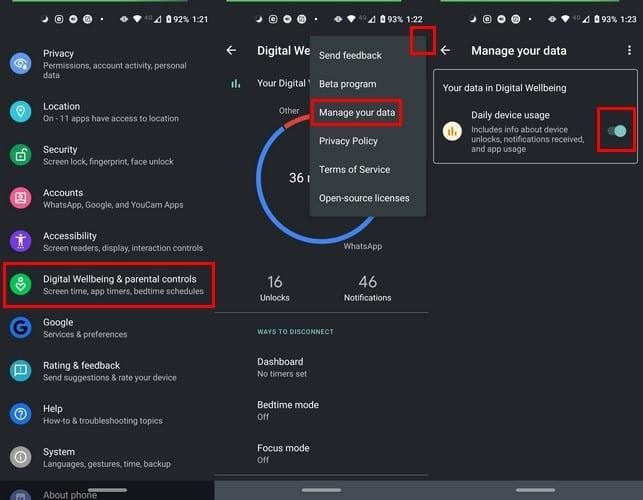
Seaded
Digitaalne heaolu ja vanemlik kontroll
Näidake oma andmeid
Kolm punkti (paremas ülanurgas)
Hallake oma andmeid
Seadme igapäevane kasutamine
Kui soovite digitaalsele heaolule juurdepääsu kiiremat viisi, lülitage pärast rakenduste avalehel sisse suvand Kuva ikooni rakenduste loendis .
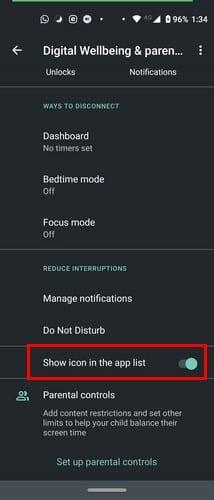
Kui teenusel Digital Wellbeing on andmete kogumiseks piisavalt aega olnud, näitab see teile telefonis veedetud koguaega. Teie andmeid kuvav ring jagatakse erinevate värvidega, nii et teavet on lihtsam lugeda.
Armatuurlauale minemiseks puudutage ringi suvalist kohta. Screentime võimalus peaks olema juba valitud, kuid kui see ei ole, puudutage rippmenüü ja vali Screen aega .
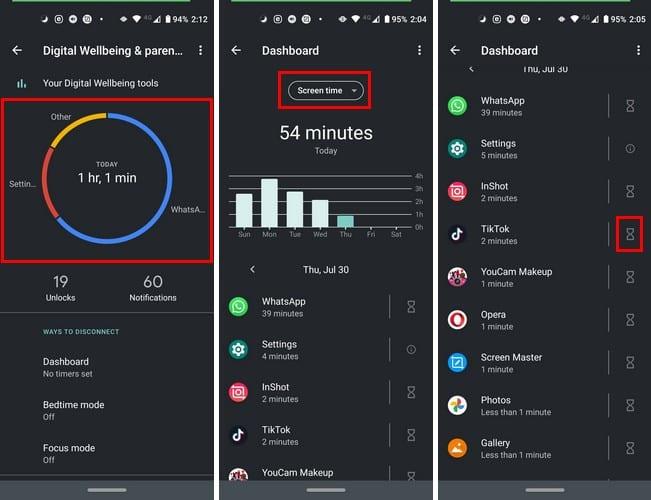
Peaksite nägema, kui palju aega olete iga rakenduse jaoks kulutanud ja ekraaniaega kokku. Samuti näete, mitu korda olete telefoni avanud ja kui palju teateid olete saanud.
Puudutades rakendusest paremal asuvat liivakella ikooni, saate määrata ka rakenduse kasutamisele kulutamise piirangud.
Kui soovite näha, kui palju aega olete konkreetsele rakendusele kulutanud, puudutage seda konkreetset rakendust tähistavat värvi. Ärge muretsege, kui te seda esimesel puudutusega ei näe, selleks võib kuluda üks või kaks puudutust.
Võib-olla piisab enesekontrolli harjutamiseks lihtsalt sellest, kui palju aega rakendusele kulutate. Oleksite üllatunud, kui palju aega saate raisata, kui avate telefoni tarbetult lahti ja kontrollite asju, mis võivad hiljem oodata.
Nutitelefonide valdkonnas jäävad mõned kõige väärtuslikumad funktsioonid sageli kõige tähelepanuta. Üks selline funktsioon, mis on laialdaselt saadaval Android-seadmetes,
Samsung Galaxy S23 oma muljetavaldava funktsioonide valiku ja tugevate võimalustega on nutitelefonide vallas tõeline ime. Üks selle
Uhiuue Android-nutitelefoniga teekonnale asumine on põnev, haarav ja pisut hirmutav. Uusim Android OS on pakitud
Samsung DeX on funktsioon, mis sisaldub mõnes Samsungi tipptasemel seadmes, mis võimaldab teil oma telefoni või tahvelarvutit kasutada nagu lauaarvutit. DeX tähistab
Lukustuskuva kohandamine Androidis on tõhus viis nutitelefoni kasutuskogemuse täiustamiseks, luues isikupärasema ja funktsionaalsema ekraani
Vaadake, kui lihtne on oma Motorola Android TV-s rakenduste salvestusruumi kontrollida. Siin on lihtsad ja algajasõbralikud sammud, mida järgida.
Mitme akna kasutamise kõige olulisem eelis on tõhustatud multitegumtöö. Saate näiteks e-kirjadele vastamise ajal videot vaadata, sirvida
Kavatsesime lahendada levinud probleemi, millega paljud Androidi kasutajad mingil hetkel silmitsi seisavad: telefoni parooli unustamine. Kui te ei pääse oma Androidi juurde
Tänapäeva kiire tempoga maailmas on igapäevaste rutiinide lihtsustamiseks ja sujuvamaks muutmiseks võimaluste leidmine olulisem kui kunagi varem. Sisestage Google'i assistendi rutiinid, a
Siit saate teada, kuidas saate mõne lihtsa sammuga Microsoft Teamsis Windowsi ja Androidi jaoks kiiresti lubada tumeda režiimi.